Для кожного досвідченого користувача програми 1С операція по збереженню і завантаженні інформаційної є звичним дією. Дуже важливо зберегти інформацію на випадок будь-якої непередбаченої ситуації. Що ж робити, якщо ця ситуація все ж виникла і необхідно відновити базу 1с з резервної копії?
Маючи резервну копію робочої бази, ми не будемо мати проблем.
Сама завантаження бази складається з двох етапів:
1) Підготовка до завантаження бази 1С.
У вікні запуску 1С щелкнем кнопку Додати:
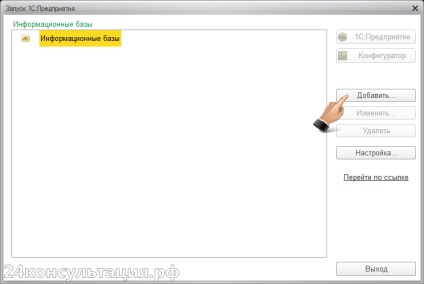
Пункт Створення нової інформаційної бази буде обраний за замовчуванням. Нас це влаштовує, тому тиснемо Далі.
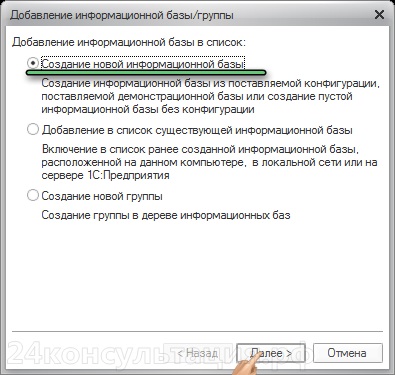
Вибираємо пункт Створення інформаційної бази без конфігурації для розробки нової конфігурації або завантаження вивантажених раніше інформаційної бази і щ ялинка Далі:
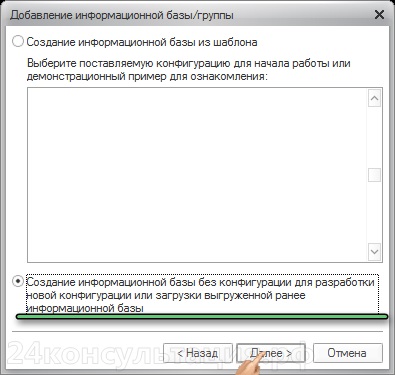
У наступному вікні можна задати найменування бази, яке буде вказано у вікні запуску 1С. В даному випадку, слід керуватися власним зручністю і назвати базу як-небудь простіше. Після введення, тиснемо Далі.
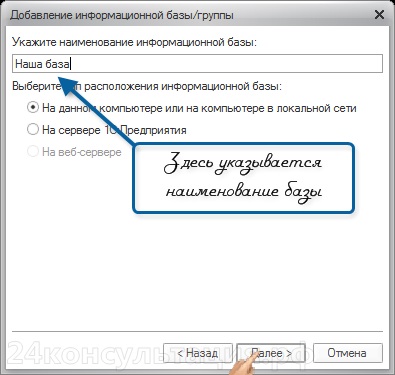
Тепер нам слід вказати папку на комп'ютері, в якій буде знаходитися файл з відновленої базою, тому клацаємо на кнопку. Вибираємо заздалегідь створену папку, і тиснемо Відкрити:
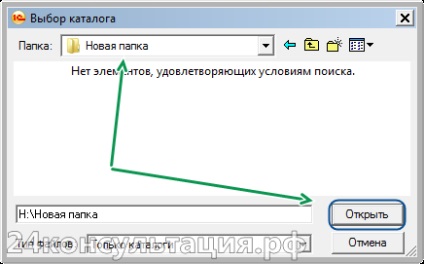
У нашому випадку, каталог з базою буде розташований по шляху диск H: \ Нова папка.
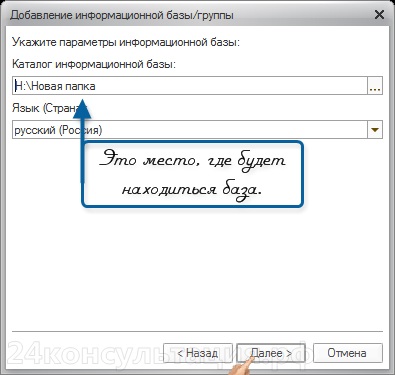
А далі просто натискаємо Готово.

Зараз можна вважати, що етап з підготовки до завантаження бази ми завершили.
2) Завантаження бази 1С.
Виділимо базу і запустимо 1С в режимі Конфігуратор:
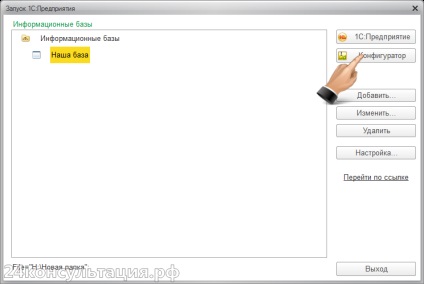
Виберемо пункт Адміністрування - Завантажити інформаційну базу:
Увага! Тут слід дотримуватися обережності. Вибравши пункт Вивантажити інформаційну базу. можна безповоротно втратити резервну базу. 1c перезапише резервну копію на порожню конфігурацію:

Вибираємо резервну копію. Зверніть увагу, що розширення файлу: .dt
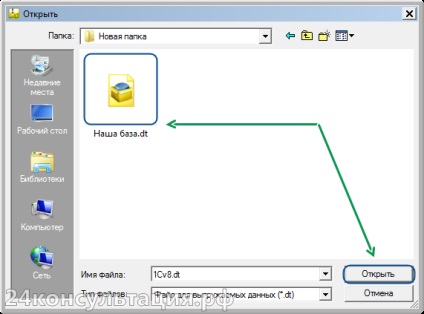
Тепер досить дочекатися появи віконця і чекати закінчення завантаження:
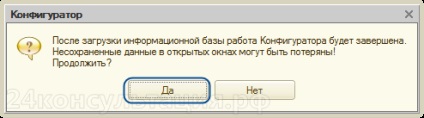
Віконце про перезапуск Конфігуратора, говорить про те, що завантаження завершилася успішно. Тиснемо Так.
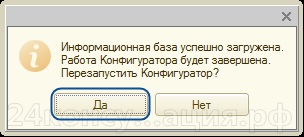
Після чого, базу можна запускати, клікнувши по відповідному по значку:
Резервна копія завантажена!